win10不显示搜索框 Win10系统任务栏搜索框不见怎么办
更新时间:2023-09-05 11:54:48作者:xiaoliu
win10不显示搜索框,Win10系统是目前广泛使用的操作系统之一,它为用户提供了许多便捷的功能和工具,有时我们可能会遇到一些问题,比如任务栏上的搜索框不见了。这个问题可能会给我们的日常使用带来不便,因为搜索框能够帮助我们快速找到需要的文件、应用程序或者设置。当Win10系统的任务栏搜索框不见了,我们该如何解决呢?在本文中我们将介绍一些解决方法,帮助您恢复任务栏搜索框的显示。
步骤如下:
1.第一步在win10系统中,可以看到任务栏上搜索框是以小图标的方式显示的。如下图所示:

2.第二步我们开始来显示搜索框,鼠标右键任务栏,点击“任务栏设置”,如下图所示:
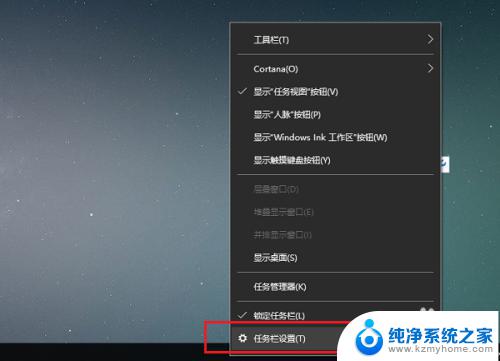
3.第三步进去任务栏设置界面之后,在右侧可以看到“使用小任务栏按钮”项是开启的。如下图所示:
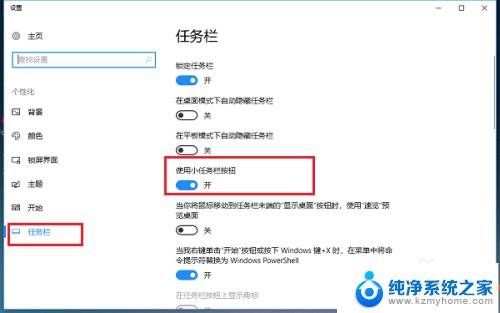
4.第四步我们将“使用小任务栏按钮”项进行关闭,如下图所示:
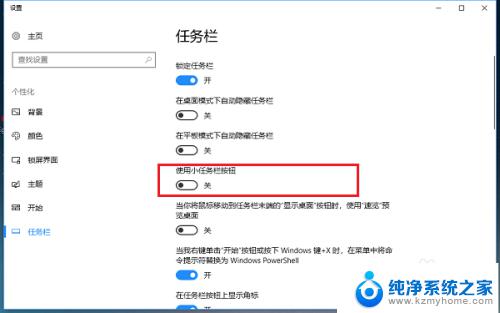
5.第五步可以看到任务栏上的搜索框显示出来了,如果没有显示出来,进行下一步,如下图所示:
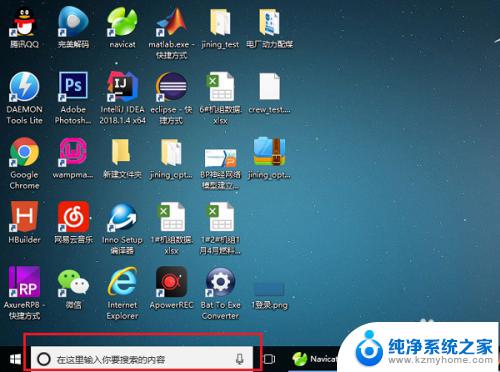
6.第六步关闭“使用小任务栏按钮”项之后,还没有显示出来。代表被隐藏了,鼠标右键任务栏,点击“Cortana->显示搜索框”,如下图所示:
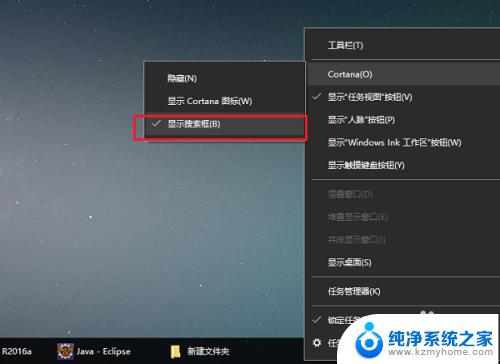
以上就是win10不显示搜索框的全部内容,如果您也遇到了同样的问题,可以参照小编的方法来处理,希望这些方法能够对您有所帮助。
win10不显示搜索框 Win10系统任务栏搜索框不见怎么办相关教程
- win10如何取消任务栏的搜索框 Windows10任务栏搜索框去掉方法
- win10取消任务栏搜索 win10任务栏搜索框怎么取消
- win10系统搜索功能用不了 Win10电脑搜索框不能输入字怎么办
- win10自带的搜索栏在哪里 Win10搜索框打开方法
- win10系统桌面底下的搜索栏怎么关闭 怎样在win10系统中关闭底部搜索框
- windows10怎么在屏幕下方添加搜索 Win10底部搜索框如何设置
- windows10搜索指令 win10搜索框快捷键打开方法详细步骤
- 电脑打开搜索的快捷键 win10搜索框快捷键打开技巧
- window是10怎么搜索 win10搜索框无法使用怎么解决
- 任务栏微信图标不显示 win10任务栏微信图标不见怎么办
- win10怎么设置浏览器起始页 Win10自带浏览器如何设置起始页网址
- win10开机图标变大了 win10电脑重启图标变大解决技巧
- 电脑重置后windows怎么激活 win10系统重置后激活方法
- 如何把显示桌面放到任务栏 Win7/Win10任务栏添加显示桌面快捷方式步骤
- win10文件夹没有高清晰音频管理器怎么办 Win10缺少高清晰音频管理器怎么办
- windows10设置休眠 win10如何设置休眠时间
win10系统教程推荐
- 1 win10开机图标变大了 win10电脑重启图标变大解决技巧
- 2 电脑重置后windows怎么激活 win10系统重置后激活方法
- 3 怎么开电脑麦克风权限 win10麦克风权限在哪里可以找到
- 4 windows 10开机动画 Windows10开机动画设置方法
- 5 输入法微软拼音怎么调 win10电脑微软拼音输入法怎么调整
- 6 win10没有ppt怎么办 win10右键新建中没有PPT选项怎么添加
- 7 笔记本硬盘损坏是否会导致蓝屏 Win10系统DRIVER POWER STATE FAILURE蓝屏怎么处理
- 8 win10老是提醒激活 Win10系统总提醒需要激活怎么解决
- 9 开机启动软件win10 Win10怎么设置开机自启动指定软件
- 10 win7和win10共享文件夹设置 Win10与win7局域网共享设置详解